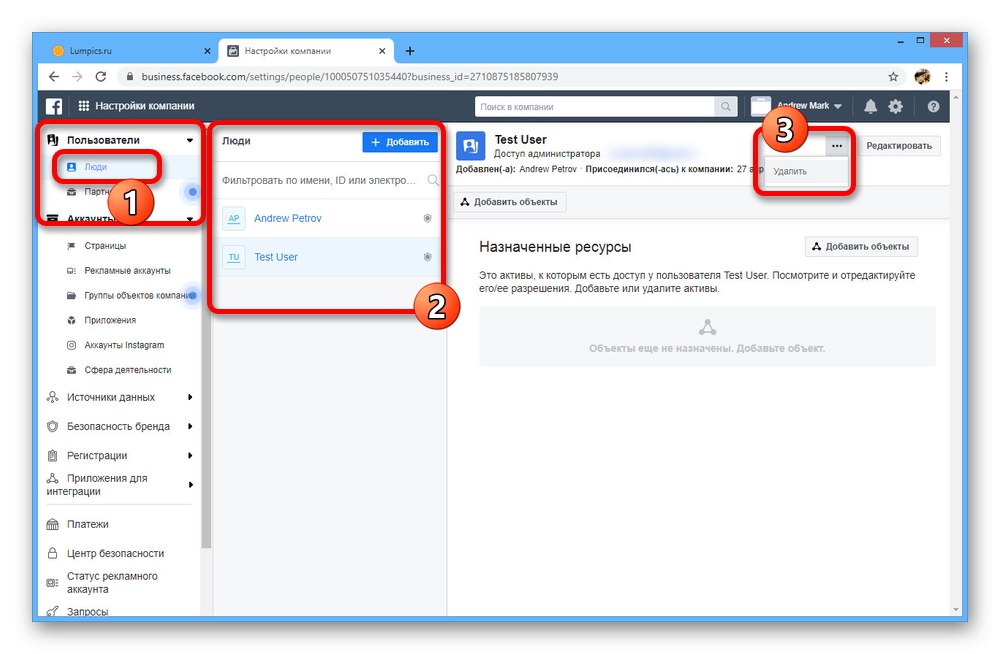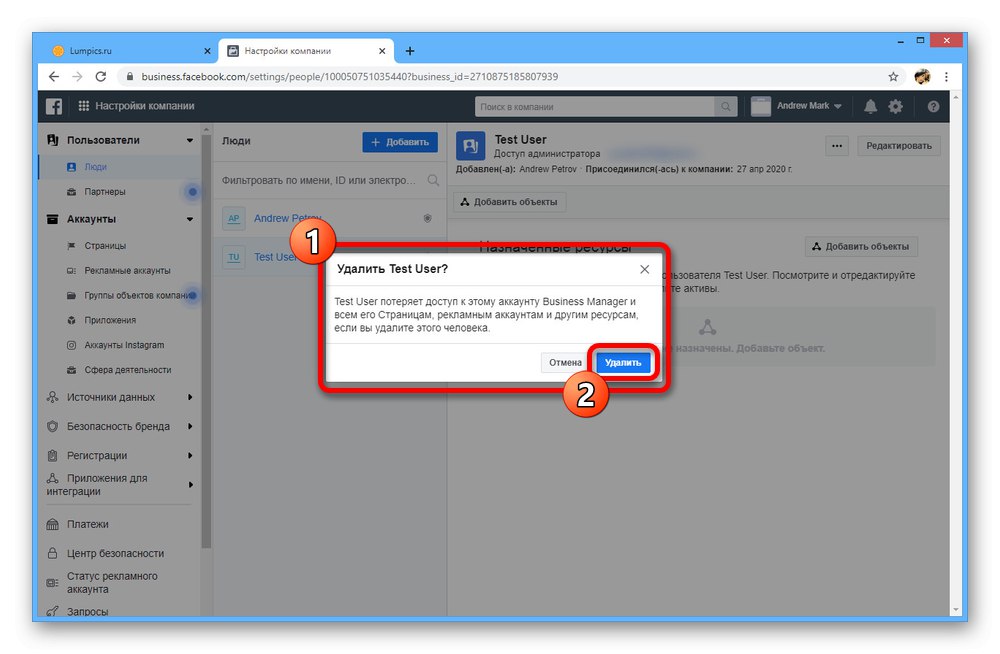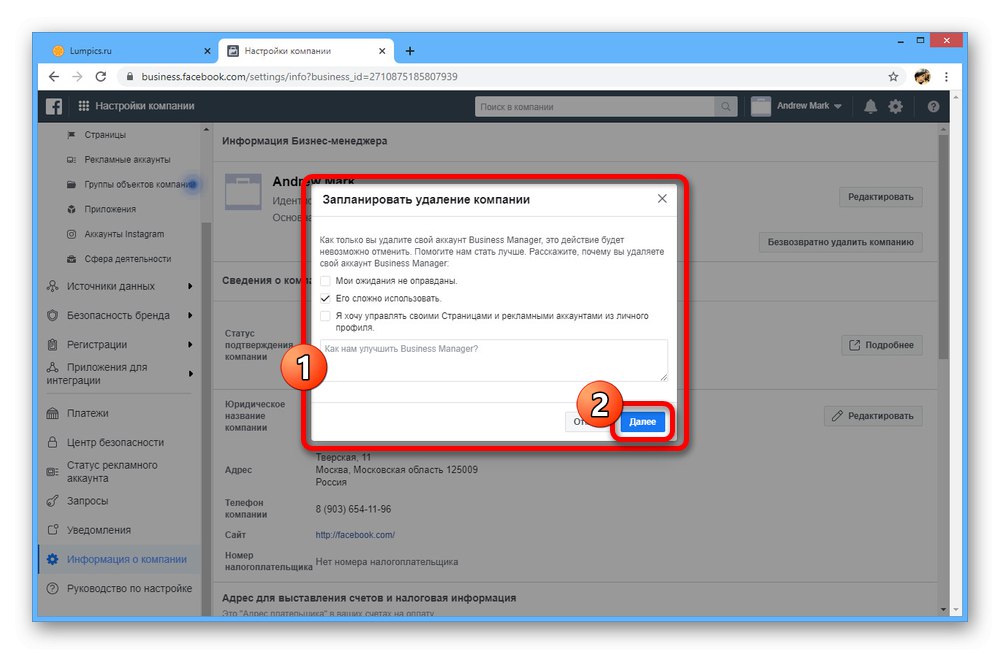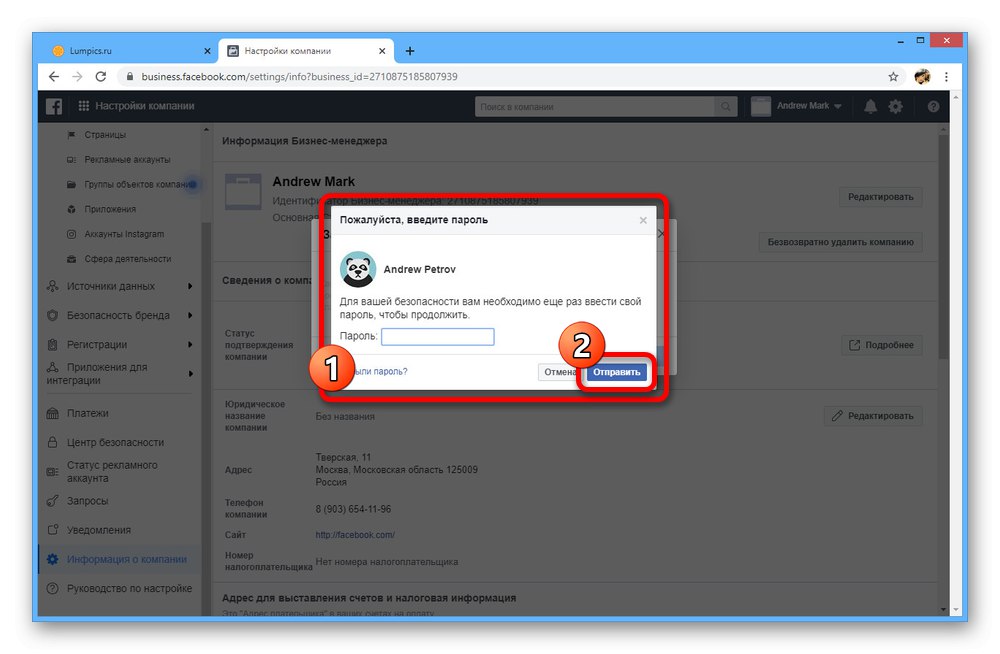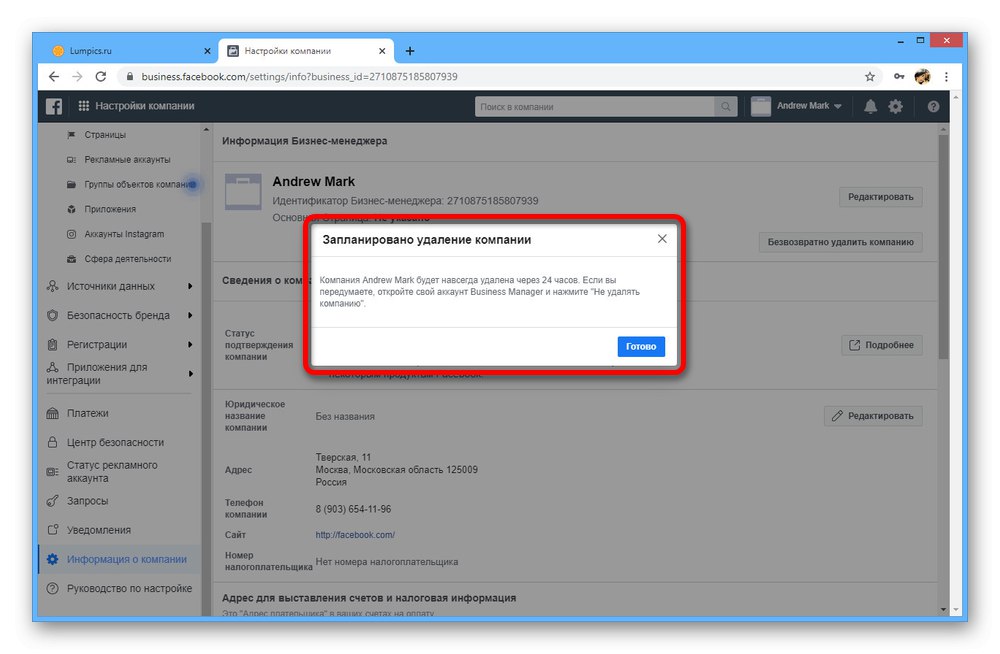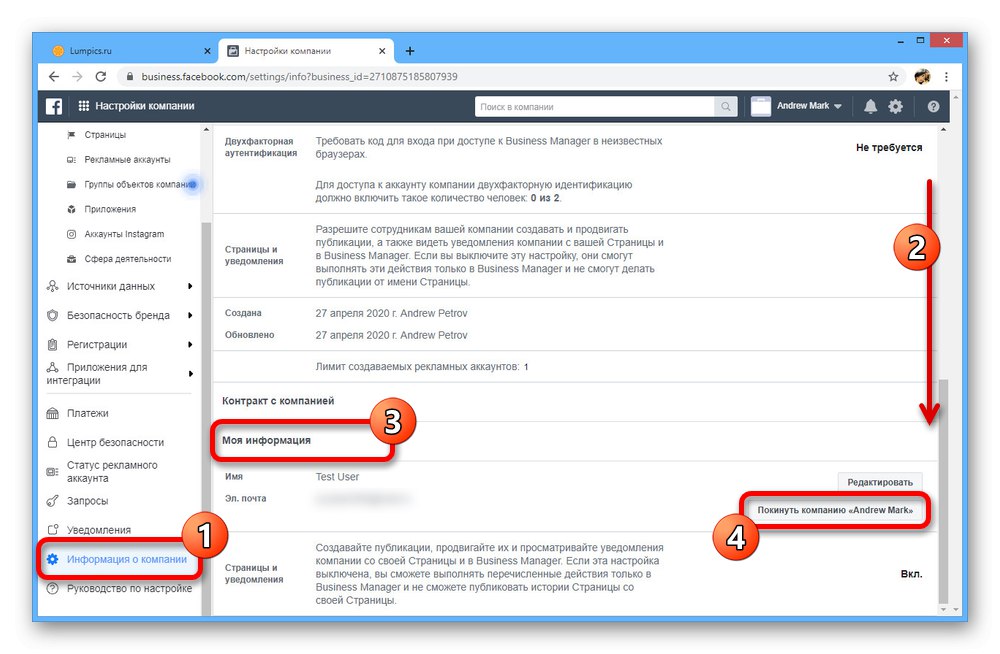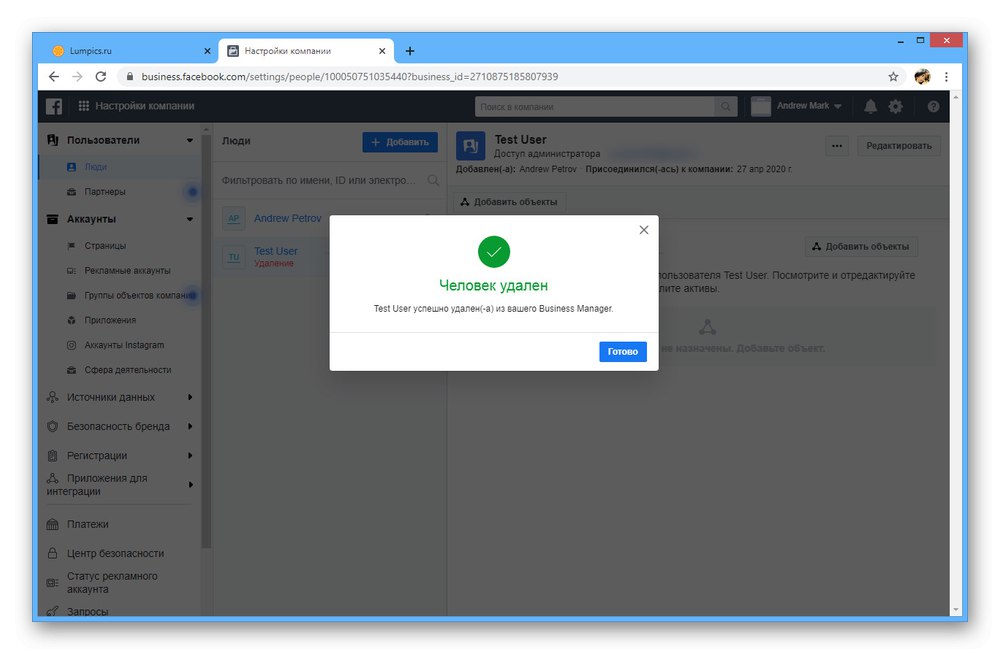Pomembna informacija
Preden nadaljujete z odstranitvijo, morate natančno razumeti več pomembnih lastnosti, ki so neposredno povezane tako z izvajanjem postopka kot s posledicami. Če kaj zamudite, sprememb ne boste mogli razveljaviti!
Preberite tudi: Ustvarjanje poslovnega vodje na Facebooku
- Sama odstranitev bo na voljo samo skrbnikom.
- Skozi nastavitve poslovnega vodje je treba odklopiti vse dodane aplikacije, strani in plačilna sredstva.
- Oglasni računi, povezani z upraviteljem podjetja, bodo odstranjeni med navodili. Da bi se temu izognili, vnaprej prenesite pomembne podatke v drug profil.
- Po izbrisu podjetja bodo očiščene vse doslej izvedene publikacije. Če je vsebina za vas pomembna, naredite kopije na kakršen koli primeren način.
Facebook Business Manager je sicer priljubljen, vendar še vedno nima lastne telefonske aplikacije. Zato se bodo vsa dejanja odstranjevanja izvajala z brskalnikom v računalniku, vendar veljajo za klasično različico spletnega mesta za mobilne naprave.
1. način: Brisanje podjetja
Edini način izbrisa podjetja z vsemi prej omenjenimi posledicami je uporaba notranjih parametrov spletne storitve na spodnji povezavi. Poleg tega bodo ta navodila na voljo ne samo vam kot ustvarjalcu poslovnega direktorja, temveč tudi vsem, ki ste jih dodali "Administrator".
Pojdite na Business Manager na Facebooku
- Kliknite zgornjo povezavo, da odprete začetno stran upravitelja podjetja, in če tega še niste storili, dokončajte pooblastilo.
- Levi klik na gumb "Poslovodja" na zgornji plošči spletnega mesta. Skozi ta meni v bloku "Hitre povezave" ali "Vodstvo podjetja" odprti pododdelek "Nastavitve podjetja".
- Pomaknite se do menija na levi strani okna brskalnika do konca in izberite "Informacije o podjetju".
- Na strani, ki se odpre v razdelku "Informacije o poslovnem vodji" poiščite in uporabite gumb "Trajno izbriši podjetje".
- V pojavnem oknu navedite razlog za to dejanje ali preprosto kliknite "Preskoči".
![Izbira razloga za izbris podjetja v poslovnem vodji podjetja Facebook]()
V naslednjem koraku se prikaže kratek opis posledic odstranitve. Če se strinjate, kliknite "Naprej".
- Znova potrdite dejanje tako, da vnesete svoje Facebook geslo in kliknete gumb "Pošlji".
![Vnos gesla za brisanje podjetja v Facebook Business Manager]()
Po uspešnem zaključku postopka boste prejeli obvestilo.
![Uspešen začetek postopka izbrisa podjetja pri poslovnem vodji Facebooka]()
Odločitev o izbrisu bo mogoče preklicati po osvežitvi strani v 24 urah.
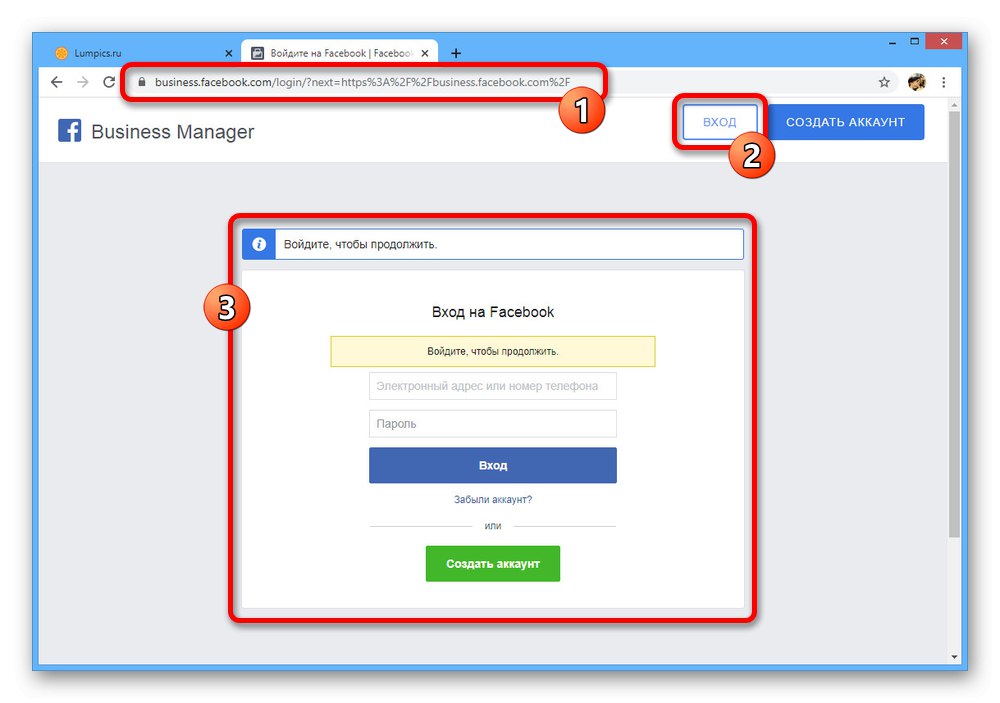
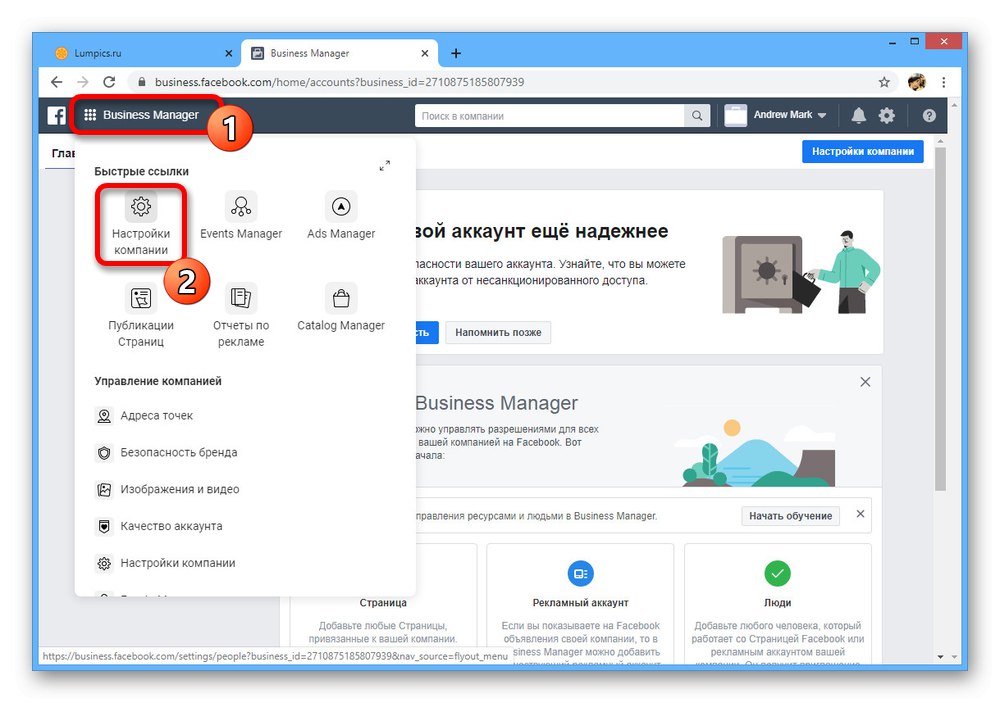
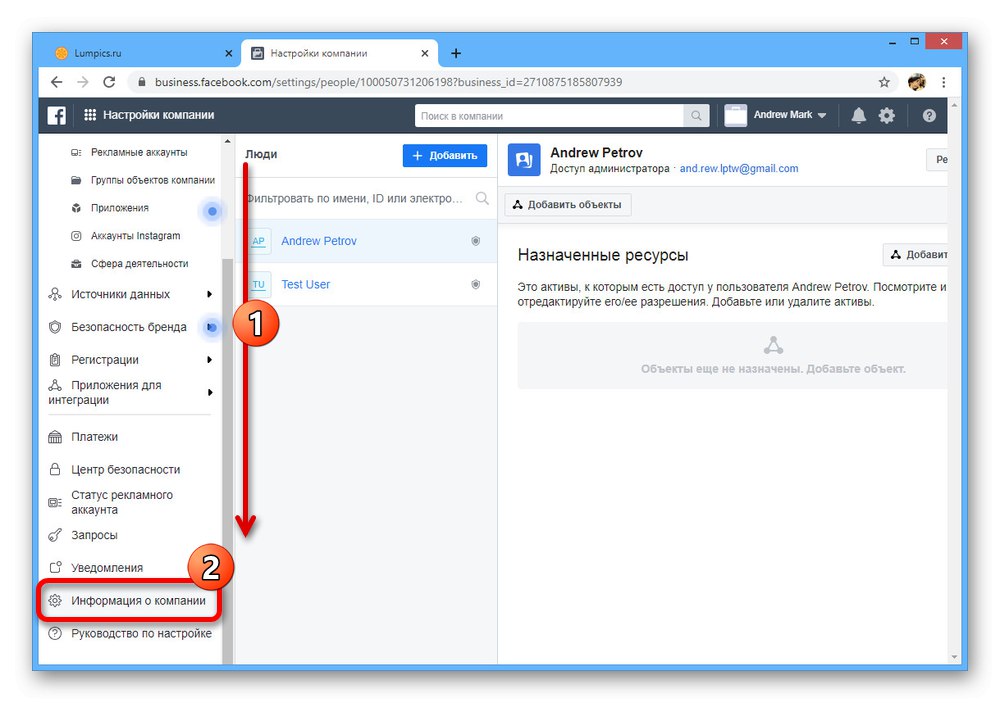
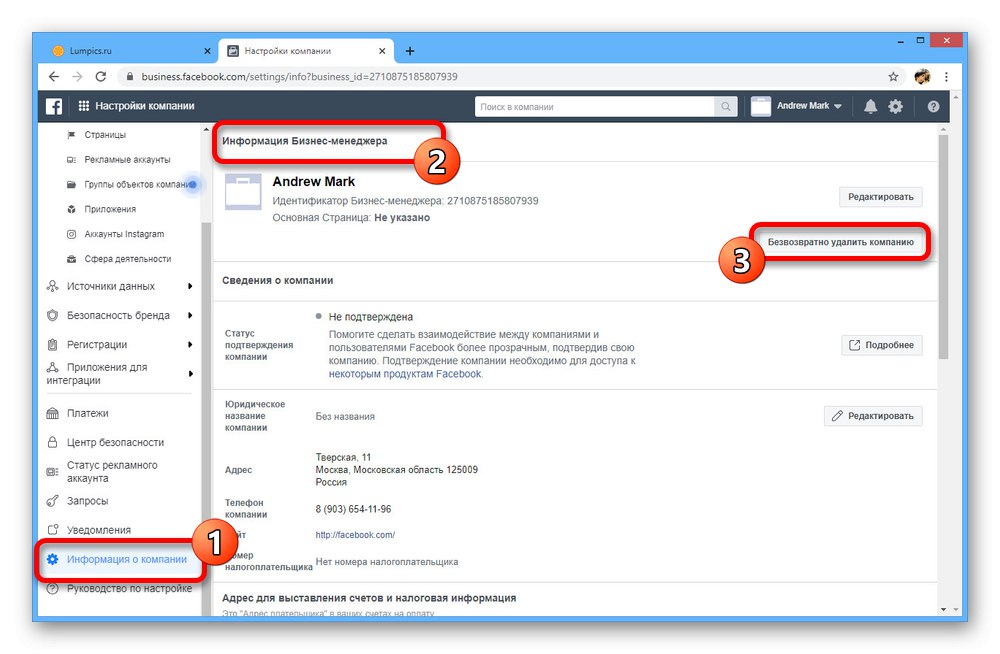
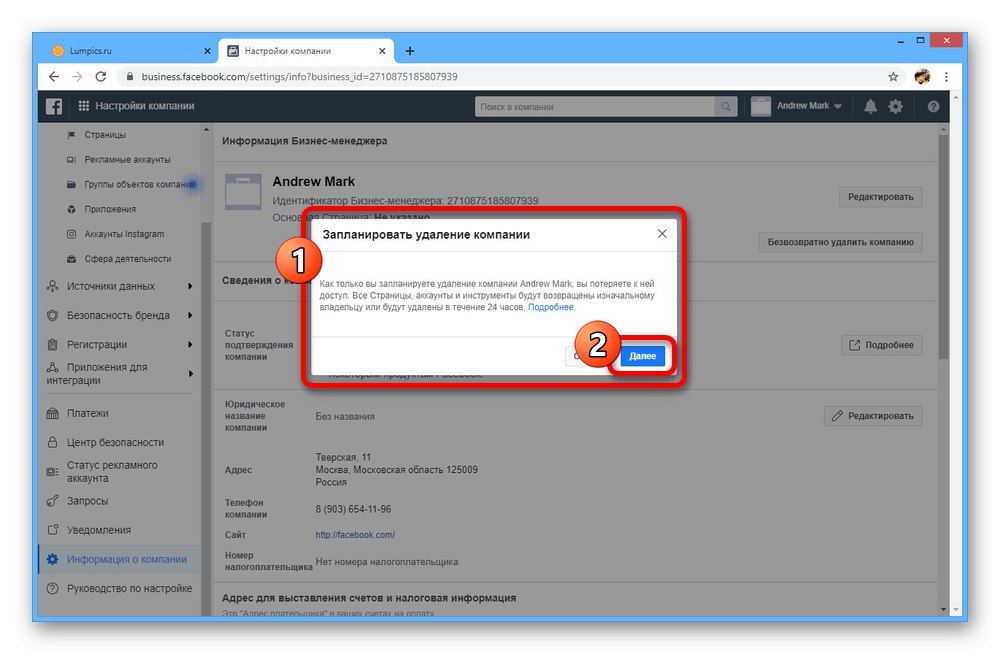
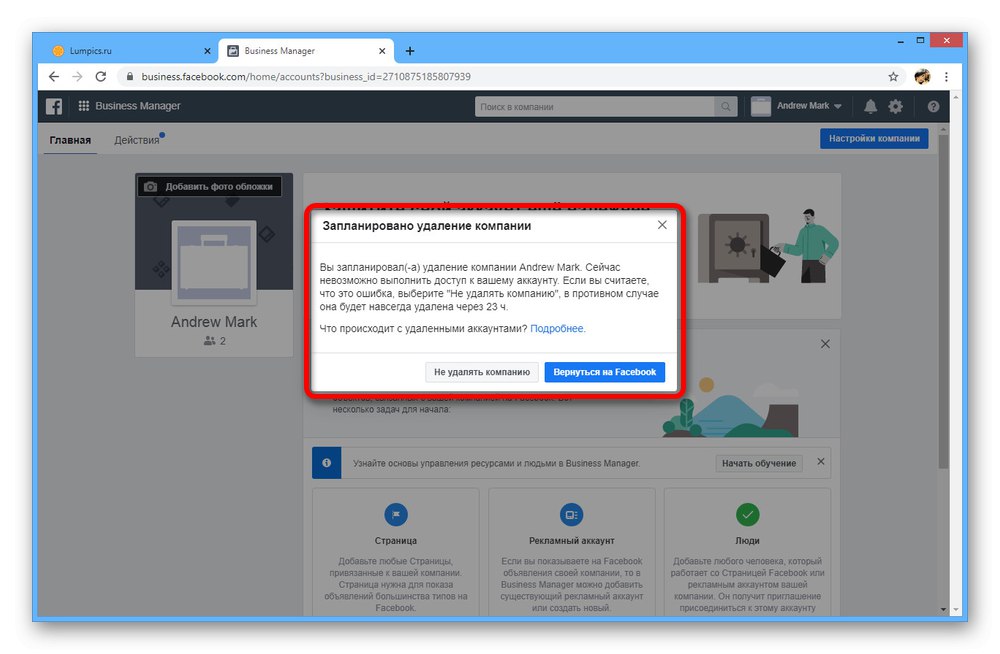
Kljub velikemu številu korakov je brisanje veliko lažje kot ustvarjanje novega poslovnega vodje.
2. metoda: Zapustitev podjetja
Ker lahko enega vodjo podjetja uporablja veliko število uporabnikov, bi bila alternativna rešitev odstranitev zaposlenih. Pomembno je upoštevati, da se lahko skrbnik znebi vseh ljudi, vključno z drugimi menedžerji in celo ustanoviteljem podjetja.
1. možnost: Samostojni izhod
- Na glavni strani poslovnega vodje v zgornji vrstici kliknite "Poslovodja" in v bloku "Vodstvo podjetja" izberite "Nastavitve podjetja".
- Na dnu levega navigacijskega menija poiščite in pojdite na stran "Informacije o podjetju".
- Pomaknite se do naslednjega okna do pododdelka "Moje informacije"... Če želite začeti brisanje, uporabite gumb "Zapusti podjetje".
![Pojdite na izstop iz podjetja v Facebook Business Manager]()
Opomba: Gumb bo siv, če ste edini skrbnik v Business Managerju.
- Potrdite to dejanje v pojavnem oknu s klikom "Zapusti podjetje".
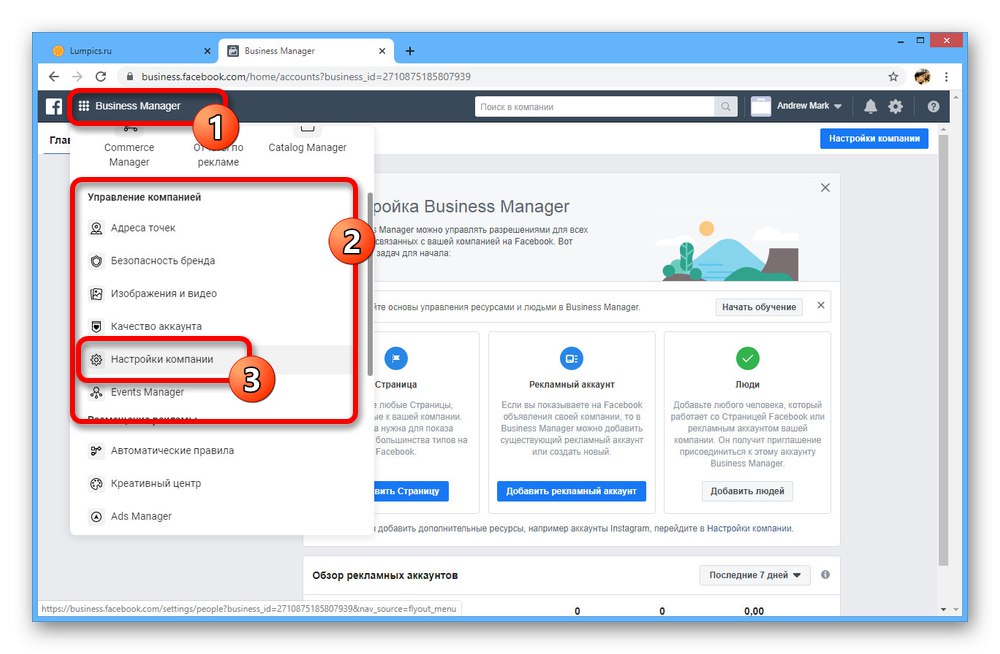
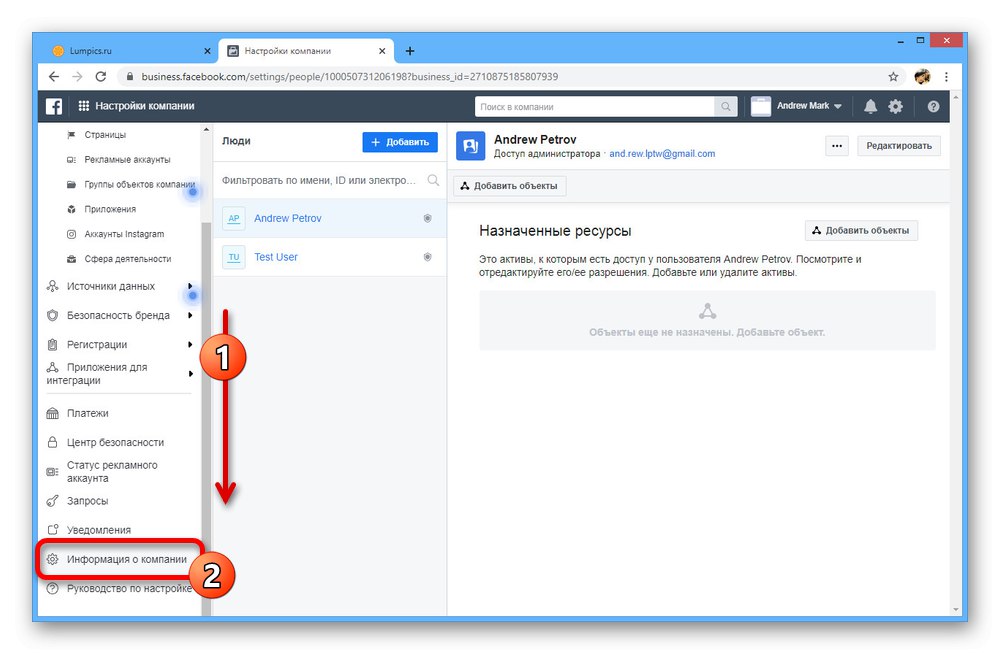
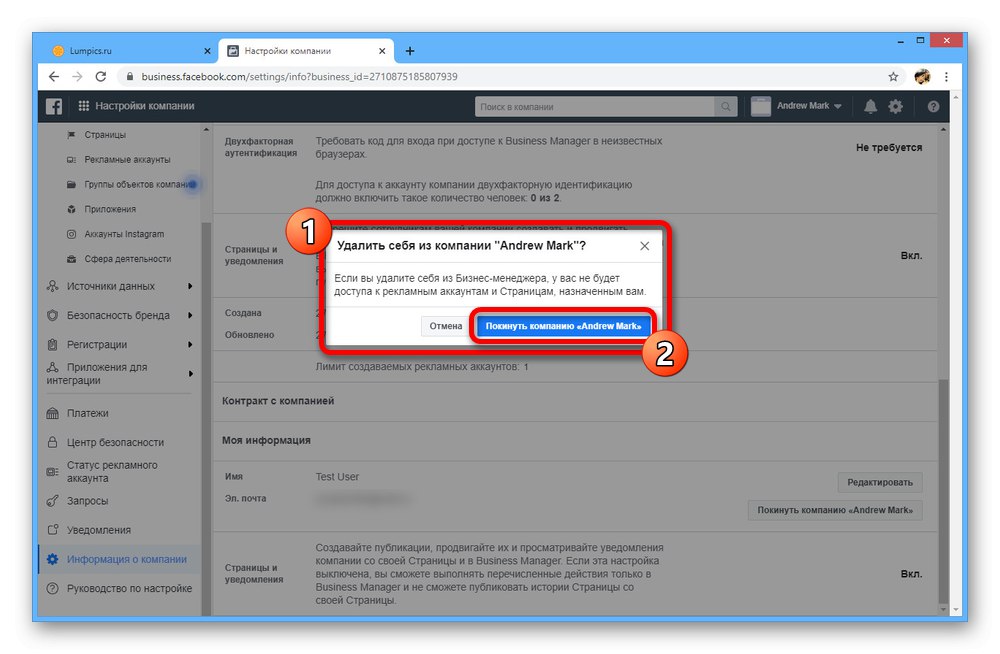
2. možnost: Brisanje zaposlenega
- Če želite poslovnega vodjo izbrisati ne zaradi sebe, temveč zaradi druge osebe, boste morali uporabiti drugačen pristop. Najprej spet odprta "Nastavitve podjetja", vendar tokrat izberite razdelek "Ljudje" v bloku "Uporabniki".
- V stolpcu "Ljudje" poiščite in izberite želeno osebo. Za začetek odstranjevanja kliknite ikono s tremi pikami na desni strani okna in nato "Izbriši" na seznamu.
- To dejanje zahteva potrditev s pojavnim oknom, vendar bo posledično uporabnik izbrisan.
![Uspešno brisanje zaposlenega v Facebook Business Manager]()
Če želite osebo vrniti, lahko to storite brez omejitev takoj po posodobitvi zavihka.